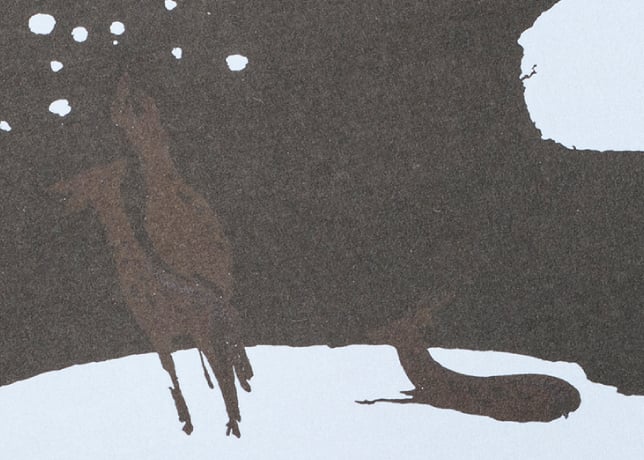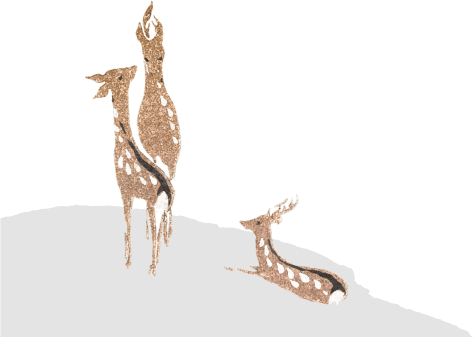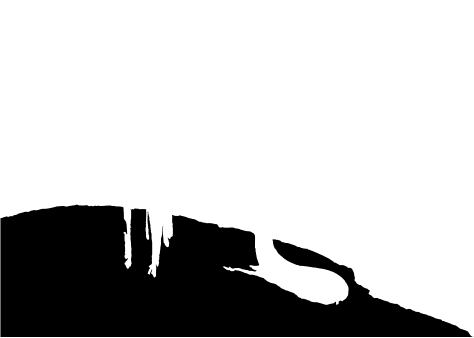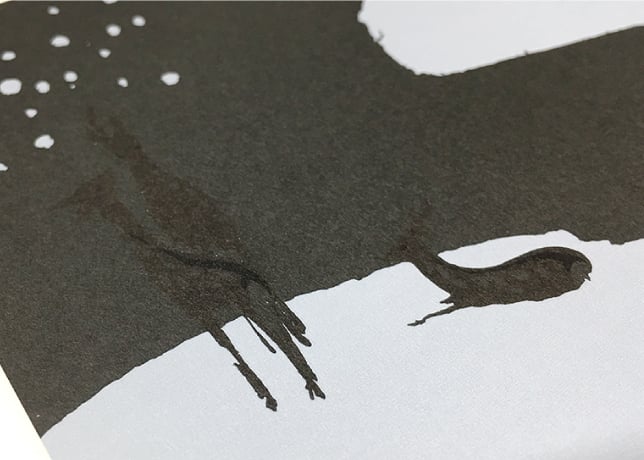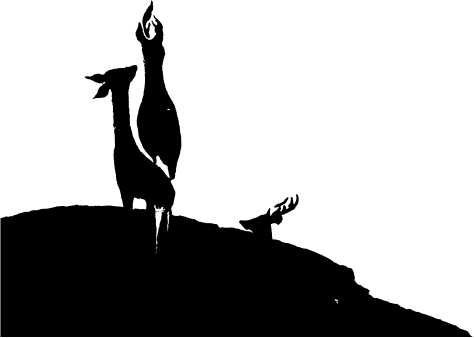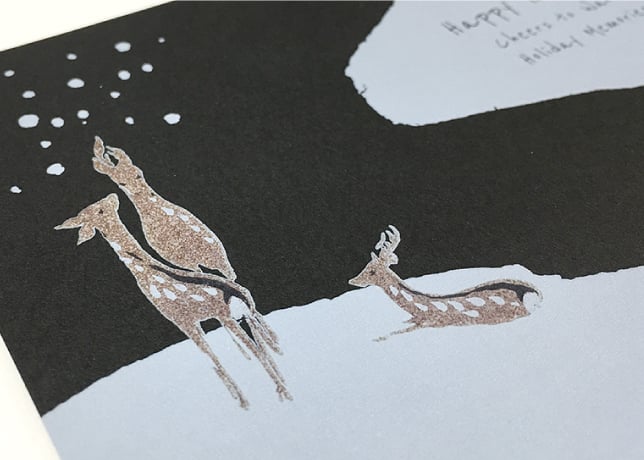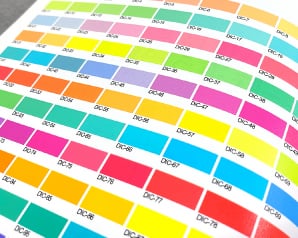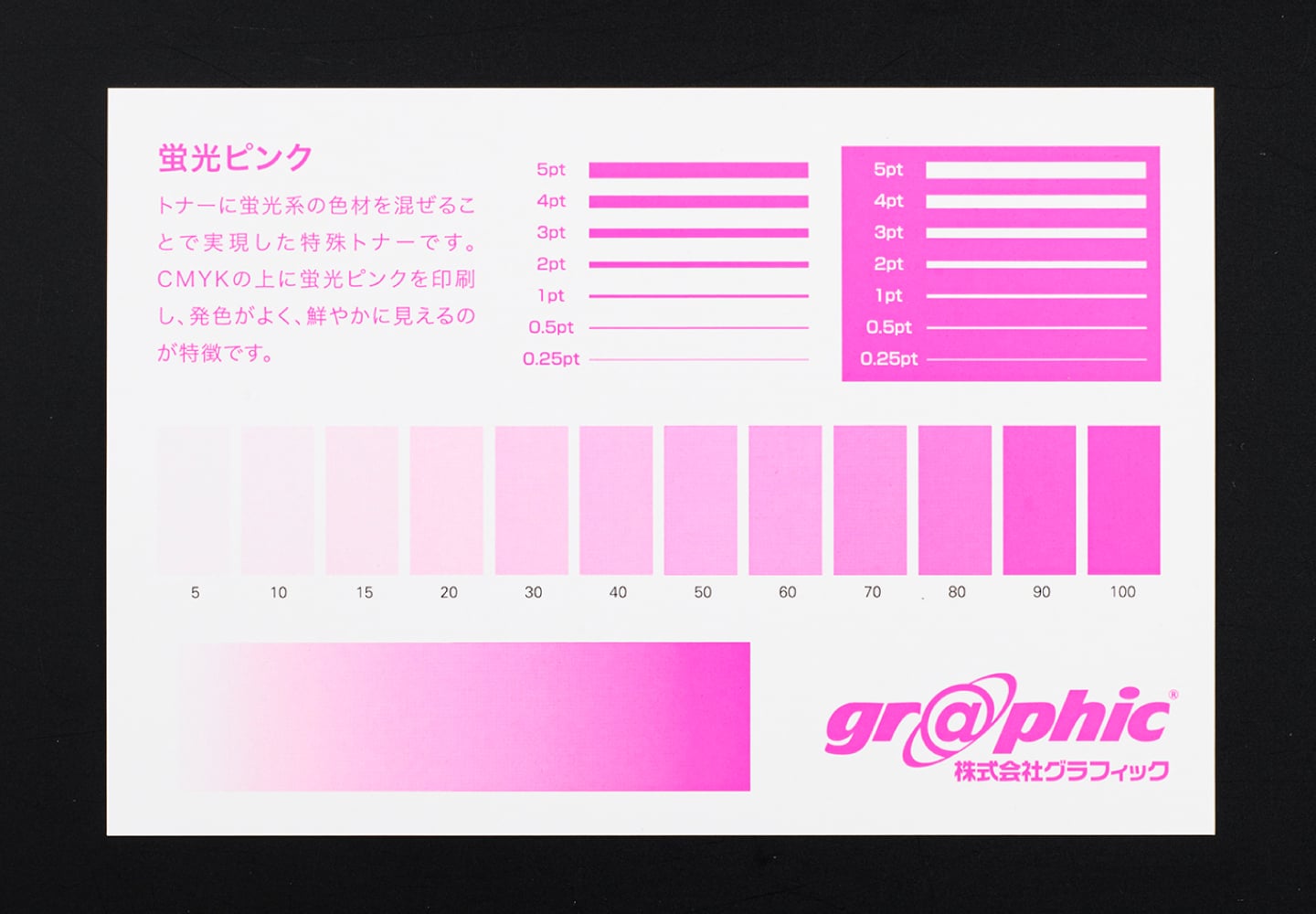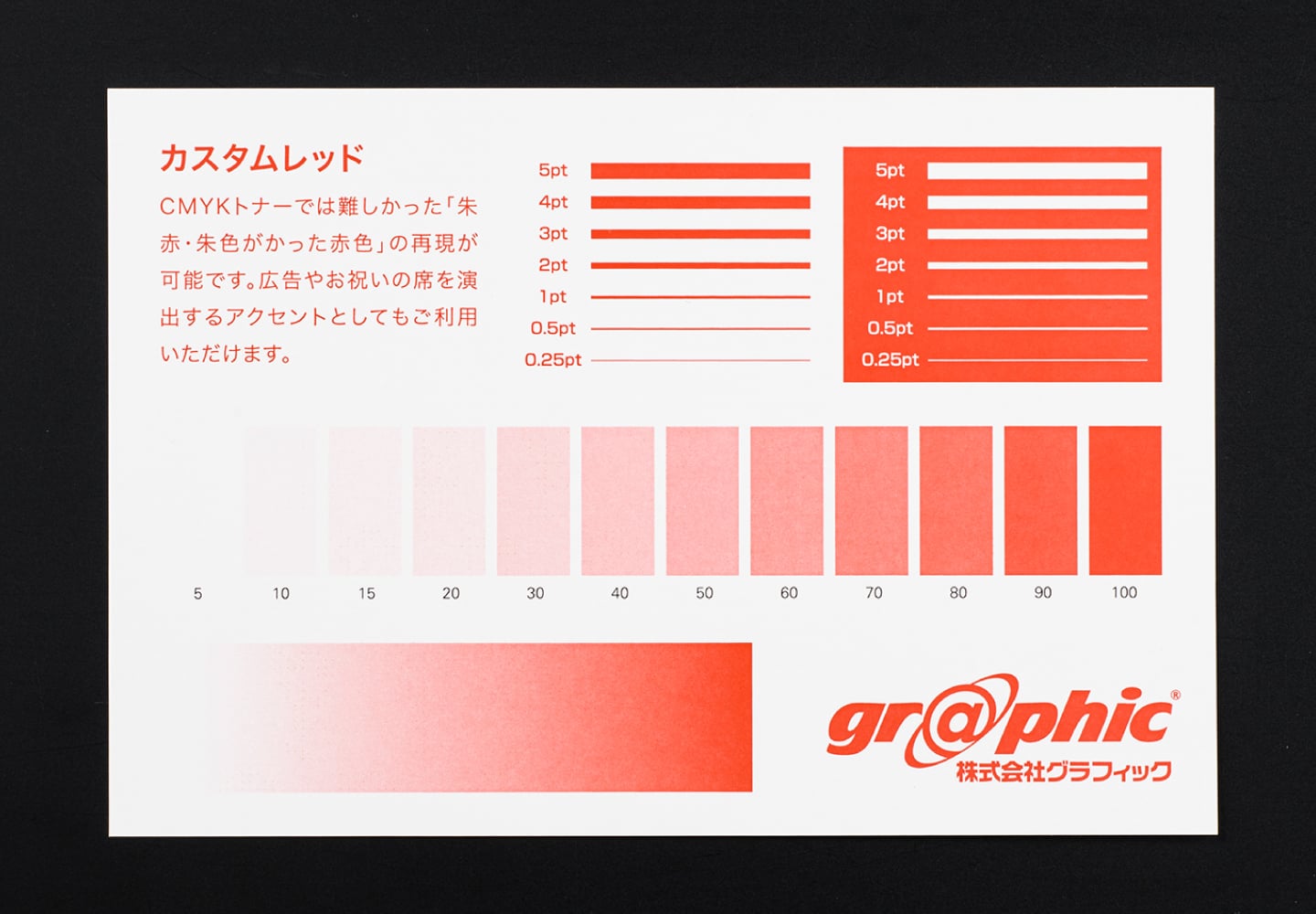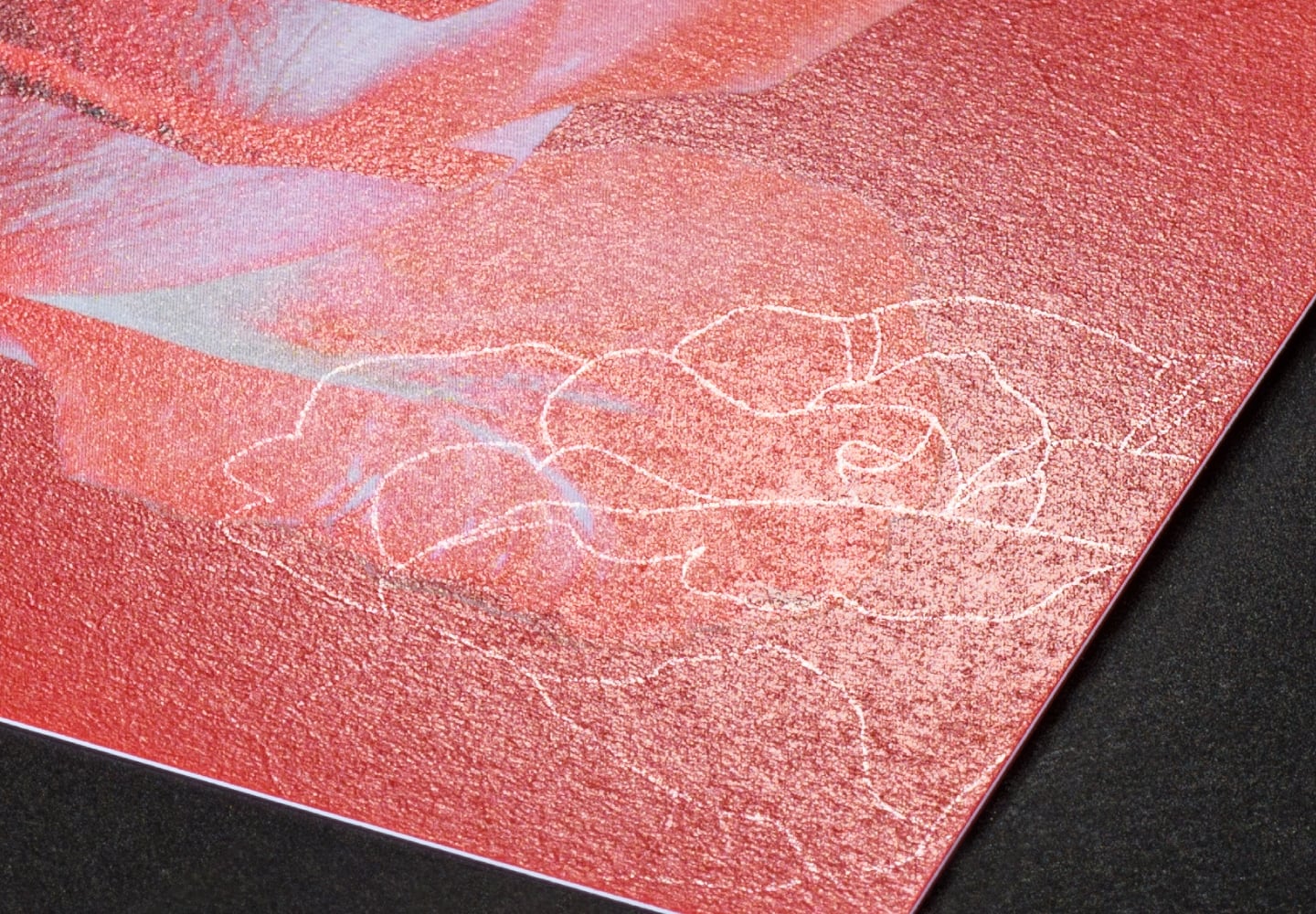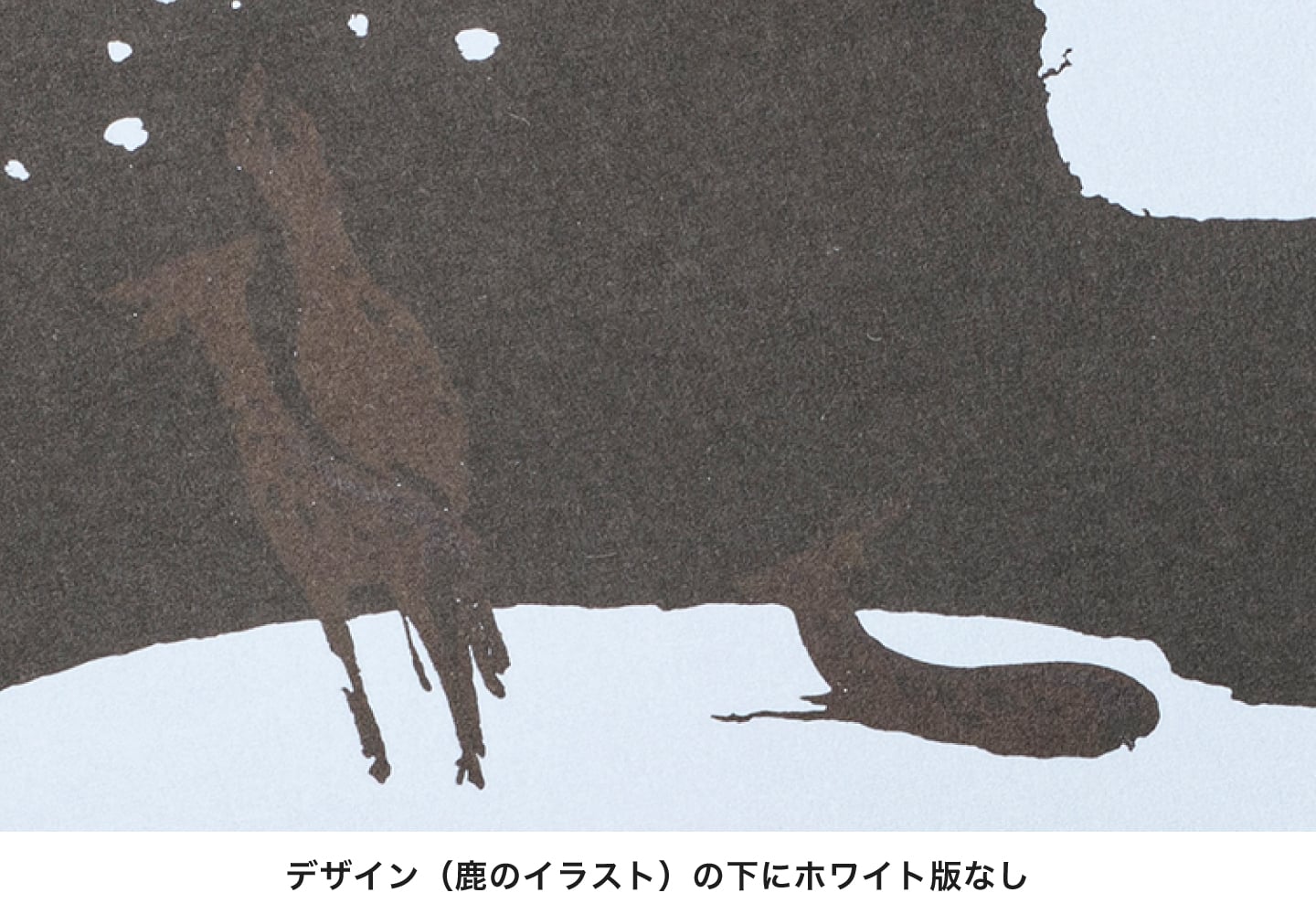特色トナー(蛍光ピンク、カスタムレッド、ホワイト、クリアー)
特色トナー

特色トナーで鮮やかなインパクトのある印刷を!
オンデマンド印刷に特色トナーが登場。CMYKに加えて、蛍光ピンク、カスタムレッド、ホワイト、クリアーを追加できます。一際目立つデザインになること間違いなし!オプションを追加いただくだけでお手軽にご利用いただけます。
最短当日納期で、最小10部からお届けいたします。データ作成方法は、Adobe Illustratorのスウォッチを使用してカンタンに設定いただけます。
「色上質 黒」の取り扱い終了のお知らせ(2024/07/16更新)
当社の在庫がなくなりましたため、対応用紙「色上質 黒」の取り扱いを終了いたしました。
ご迷惑をおかけいたしますが、何卒ご了承を賜りますよう、お願い申し上げます。
〈 カラーバリエーション 〉
1注文につき1色のみお選びいただけます。各色を併用しての印刷は行えません。
〈 各カラーの特徴と詳細 〉
蛍光ピンク
カスタムレッド
ホワイト
特殊紙と組み合わせて個性的に
トレーシングペーパー、クラフト紙で白の印刷が可能です。白以外の紙にホワイトを印刷することで特別感が表現できます。
取扱用紙と仕上がりの違い
ホワイトは以下用紙でのみご利用いただけます。
クラフト紙、トレーシングペーパー
なお、「クラフト紙」は用紙自体に色があるため、CMYK印刷時に用紙の色の影響を受けて目立ちにくくなる特徴があります。CMYK印刷を目立たせて印刷したい場合は必ず「ホワイト版」を作成してください。
詳しくは以下をご覧ください。
クリアー
透かし模様やワンポイントに
簡易的なニスのような光沢感をのせることができる特殊トナーです。光の反射により、見る角度によってきらめく効果が特徴的です。
デザインのポイント
ベタ塗り面への透かし模様や、ワンポイントとしてのデザインにおススメです。
一方で浮き上がって見えるなどのエンボス感はありませんので、白い部分への利用、印刷した部分をさらに強調するような使い方には不向きです。
効果的なデザイン
ベタ塗り+透かし模様としての利用

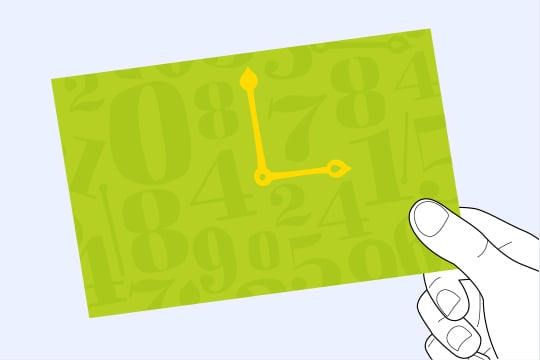
ベタ塗り+ワンポイントとしての利用
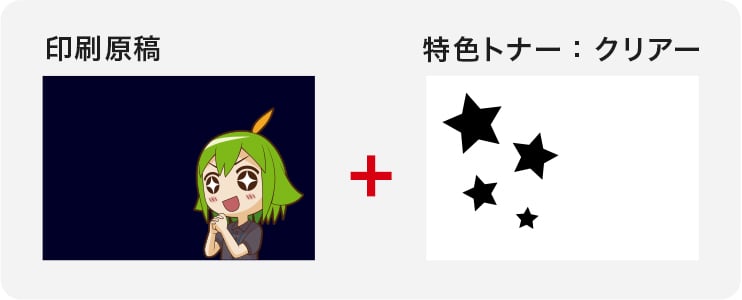

目立ちにくいデザイン
白い部分への利用
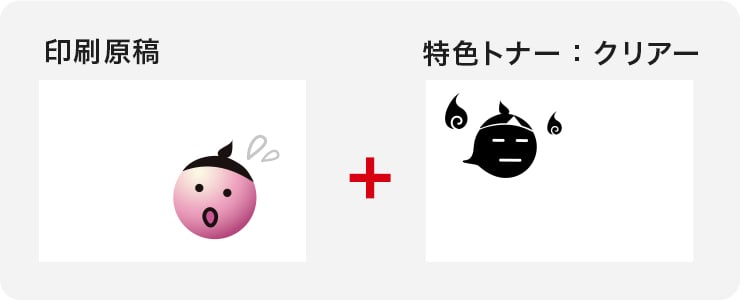
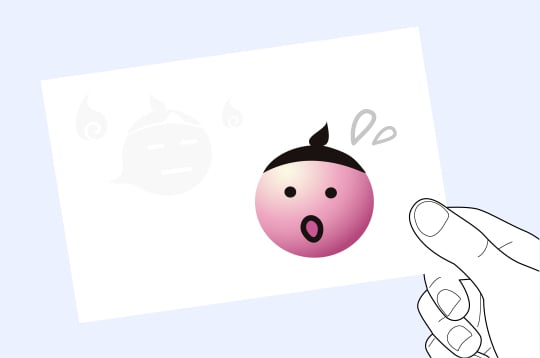
CMYK印刷と同じ箇所への利用
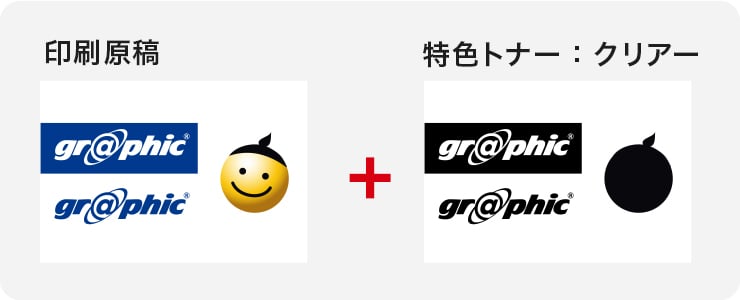

〈 オプション仕様 〉
特色トナー〈加工オプション〉仕様
| 対象商品(オンデマンド) | |
|---|---|
| 対応用紙 | コート紙、マットコート紙 「ホワイト」のみトレーシングペーパー、クラフト紙 「色上質 黒」は2024年7月16日をもって取り扱い終了しました。 |
| オプション料金 | 印刷代金の20% |
| 追加納期 | なし |
| 対応アプリケーション/形式 | Adobe Illustrator(ai)のみ対応
|
〈 注文方法・データ作成方法 〉
特色トナーのご注文方法
対象の商品ページにてオンデマンドのご注文ボタンよりお進みください。
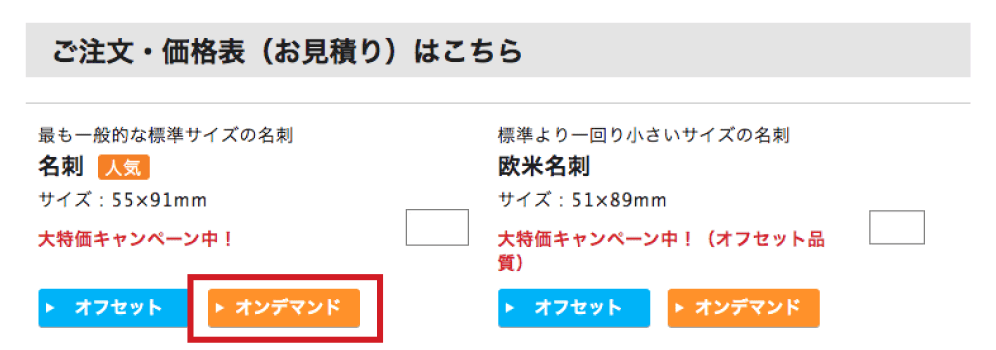
注文ステップの加工選択画面で加工を追加してください。
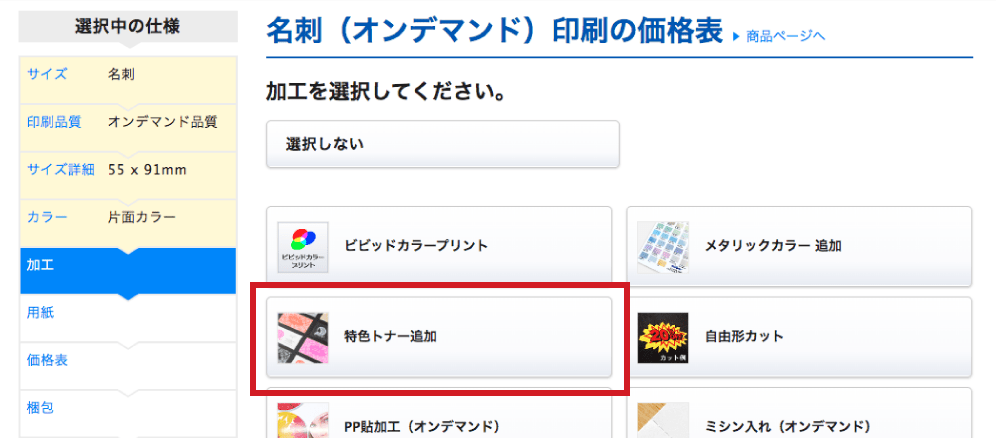
ご注文時に特色を追加いただいていない場合、データ上で特色をご指定いただきましても、プロセスカラー(CMYK)モードでの印刷となります。

以下の対象商品よりご注文ください。
特色トナーのデータ作成方法
イラストを参考に、手順に沿って作成方法を紹介します。
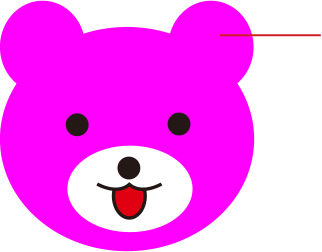
この部分に特色トナーを使用
- 注文色
- 片面フルカラー + 蛍光ピンク追加
- 使用色
- CMYK + 蛍光ピンクのスウォッチ
STEP1特色トナーのスウォッチを掲載したテンプレートをダウンロード
テンプレートダウンロードSTEP2特色のスウォッチの選択、着色
特色トナーを使用するオブジェクトに対してスウォッチから希望の色を着色してください。
- 当社での色の置き換え作業はおこなっておりません。
- ホワイトとクリアーは、CMYKデザインとはレイヤーを分けて作成してください。
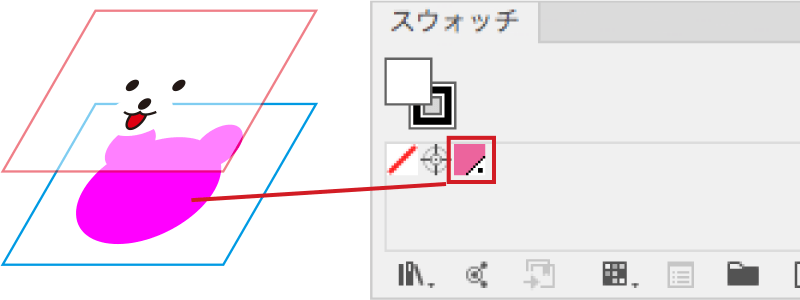
「ホワイト」のCMYK印刷併用時のご注意
特色トナー ホワイト対応の用紙「クラフト紙」は、用紙自体に色があるため、CMYK印刷時に用紙の色の影響を受け、目立ちにくくなる特徴があります。CMYK印刷を目立たせて印刷したい場合は必ず「ホワイト版」を作成してください。ホワイト版もスウォッチから特色 ホワイトで着色し、目立たせたい部分の下に重なるよう配置してください。
なお、ホワイト版はレイヤーを分けてご作成ください。
〈 よくあるご質問 〉
特色トナーのみで作成している場合の注文カラーは何になりますか?
モノクロ印刷になります。
その他ご使用のカラーによって注文内容が異なってまいります。
以下の表を参考にご確認ください。注文カラー フルカラー モノクロ データ フルカラー + 特色トナー
- 特色トナーのみ
- モノクロ + 特色トナー
事前に特色トナーの色味を確認できますか?
本紙校正をご用意させていただいております。
イメージと異なる仕上がりとなる可能性があるため、あらかじめ、校正サービスをおすすめいたします。